
こんにちは、久川和人です。
WordPressは一般的に広く利用されているため、WordPressのバグ(セキュリティホール)を利用した不正アクセスをされる危険性があります。
不正アクセスをされると、
- 情報漏洩がおこる。
- ブログの改ざん、削除される。
- WordPress管理画面へのアクセスができなくなる。
- コンピュータ―ウイルスが仕掛けられる。
- 他のサーバーへの不正アクセスする際の踏み台になる。
など、自分のブログが被害にあうだけではなく、他の人が被害を受けることもあり、ブログが運営できなくなることもありえます。
このような不正アクセスを検知し遮断するための技術のことをWAF(Webアプリケーションファイアウォール)と呼び、エックスサーバーでは標準機能で、このWAF設定をすることが可能です。
今回は、エックスサーバーで不正なアクセスを遮断するWAF設定をする方法についてお話していきます。
WAF設定する場所にアクセスする
WAF設定する場所は、エックスサーバーのサーバーパネルにあります。ここでは、最初にサーバーパネルの接続を行います。
1.エックスサーバーのインフォパネルにログインする
インフォパネル(https://www.xserver.ne.jp/login_info.php)にアクセスし、
①【会員ID】または【メールアドレス】、
②【インフォパネルパスワード】を入力して、
③【ログイン】をクリックします。
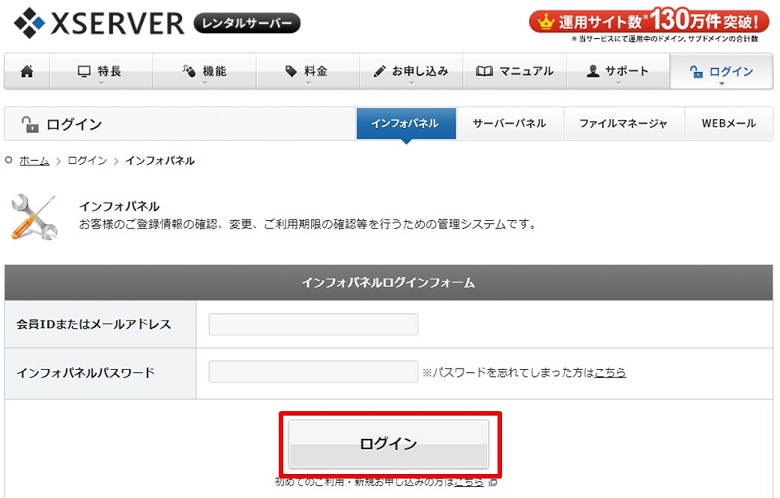
"【Xserver】■重要■サーバーアカウント設定完了のお知らせ(試用期間)"
というタイトルのメールに書かれています。
ログインに成功すると、エックスサーバーのインフォパネルが表示されます。
2.サーバーパネルにログインする
インフォパネルにログインしたら、サーバーパネルの【ログイン】をクリックします。
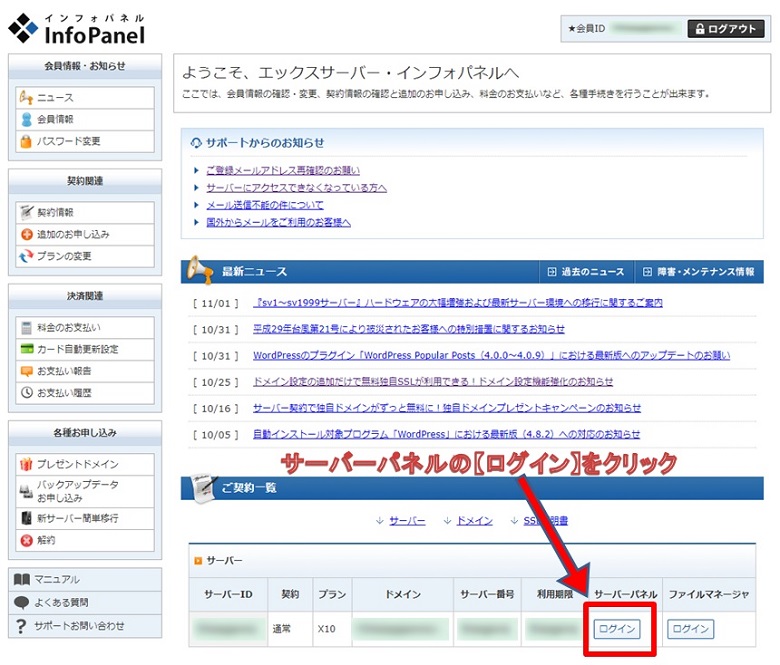
サーバーパネルが表示されます。WAF設定をするための設定場所は、赤枠の部分になります。
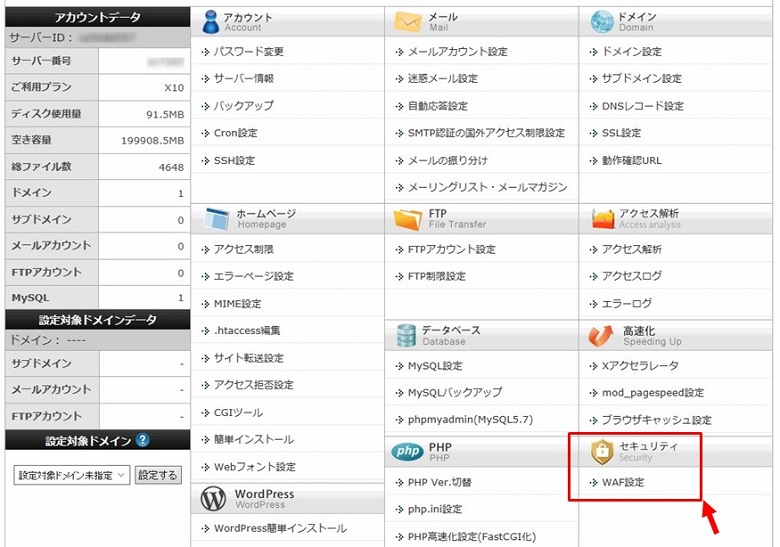
WAF設定方法
①【WAF設定】をクリックします。
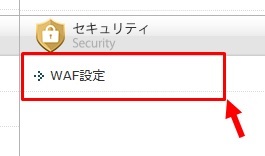
②設定したいドメインの右側にある【選択する】をクリックします。
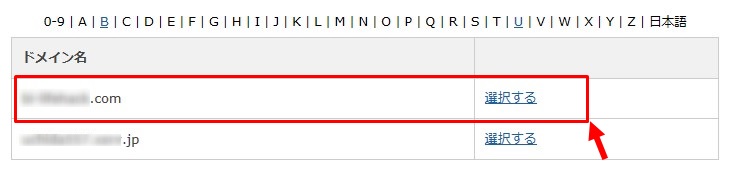
③全ての項目の状態を『ON』にするため、ここでは上から順番にONにしていきます。XSS対策の右側にある【ONにする】をクリックします。
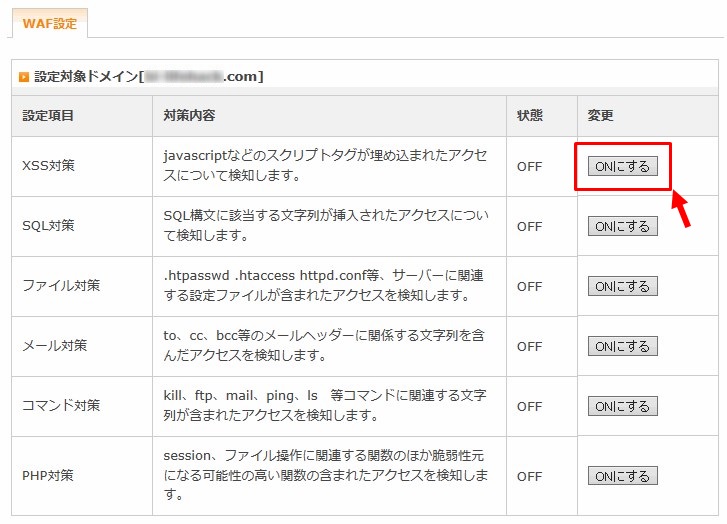
④XSS対策の設定が完了しました。【戻る】をクリックし、③の画面に戻ります。
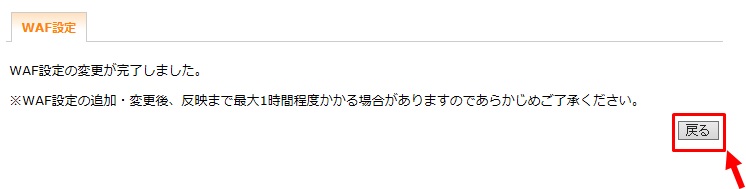
⑤つぎにSQL対策の右側にある【ONにする】をクリックします。
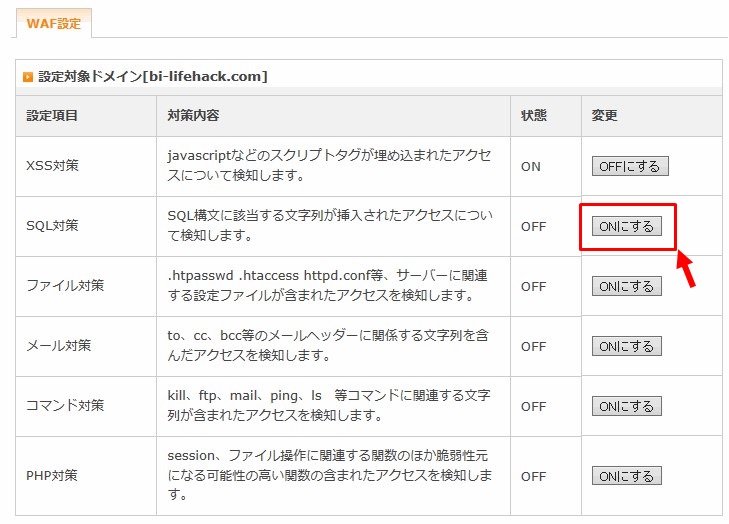
⑥SQL対策の設定が完了しました。【戻る】をクリックし、⑤の画面に戻ります。
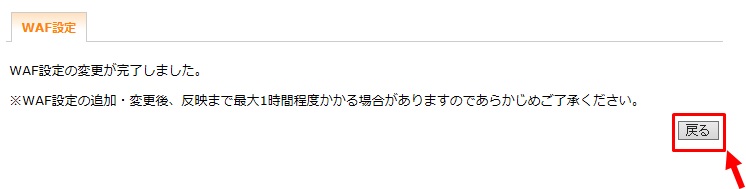
⑦ファイル対策、メール対策、コマンド対策、PHP対策も⑤~⑥と同じように、それぞれ右側にある【ONにする】をクリックしていきます。
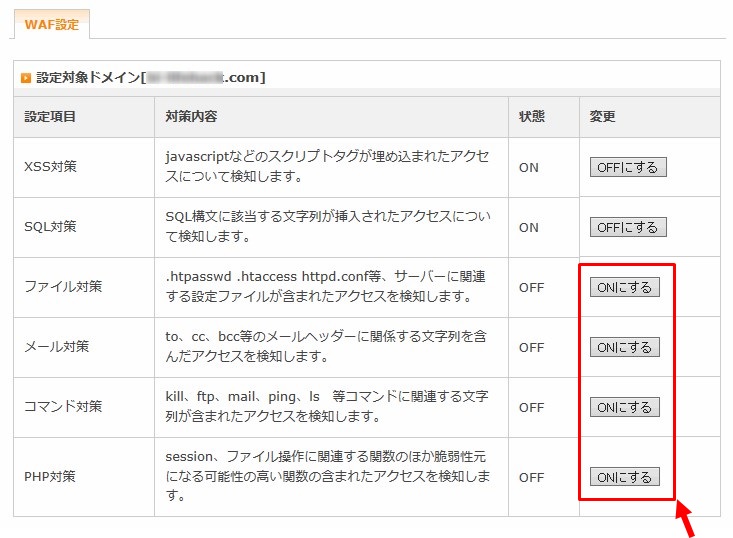
⑧すべての対策ONにすると、状態が『ON』に変わります。
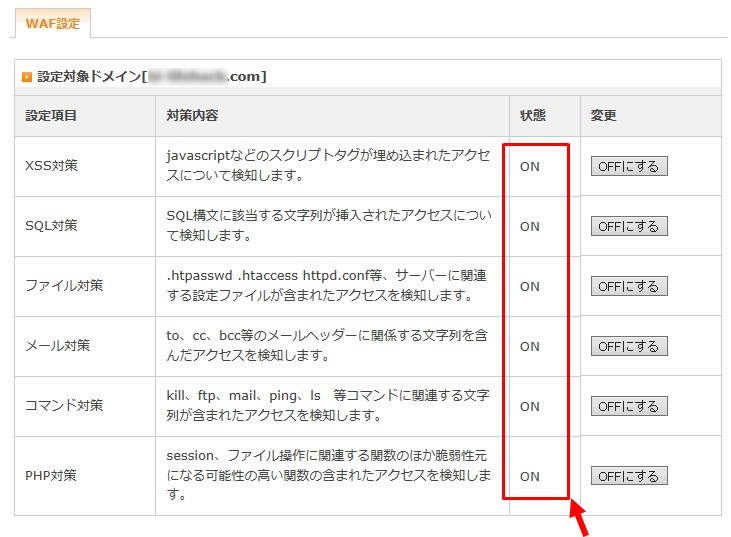
WAF対策は以上になります。
おわりに
今回は、不正アクセスを検知し遮断するためのWAF設定についてお話いたしました。
WAF設定にはつぎのような設定箇所があります。
- XSS対策
- SQL対策
- ファイル対策
- メール対策
- コマンド対策
- PHP対策
いずれも、不正なアクセスを検知した場合は遮断したほうが良いので、すべて有効にして問題ありません。
エックスサーバーを利用している場合は簡単にできるので、WAF設定を有効(ON)にして対策をしてくださいね。



























